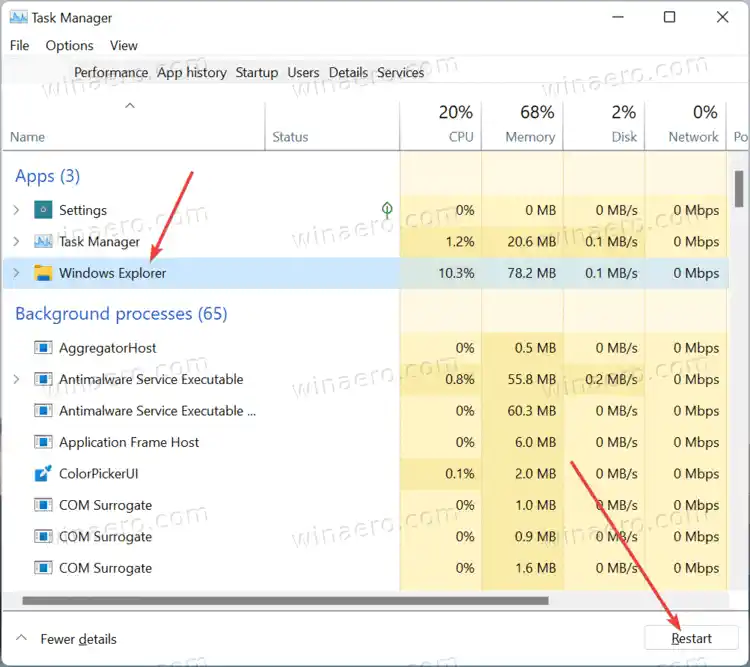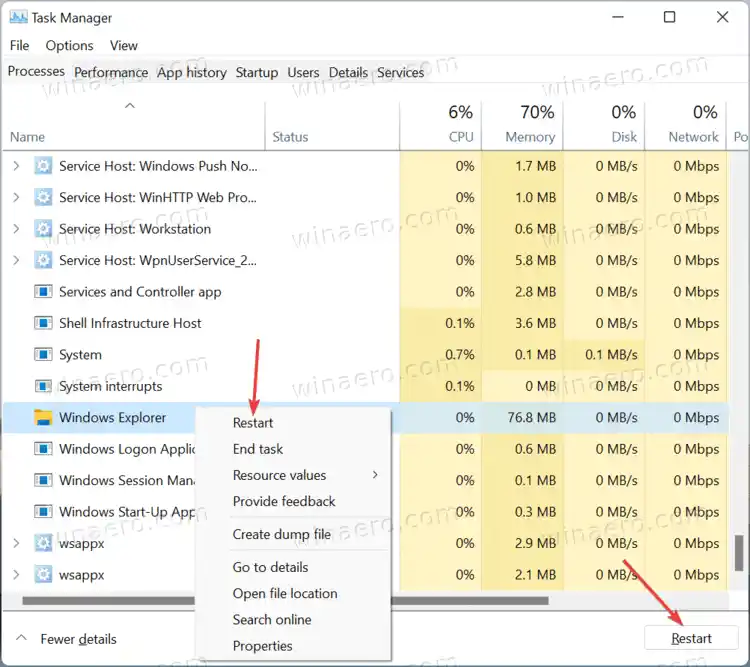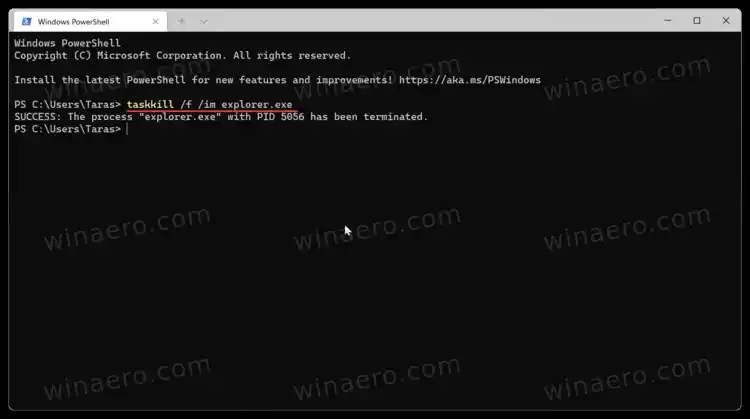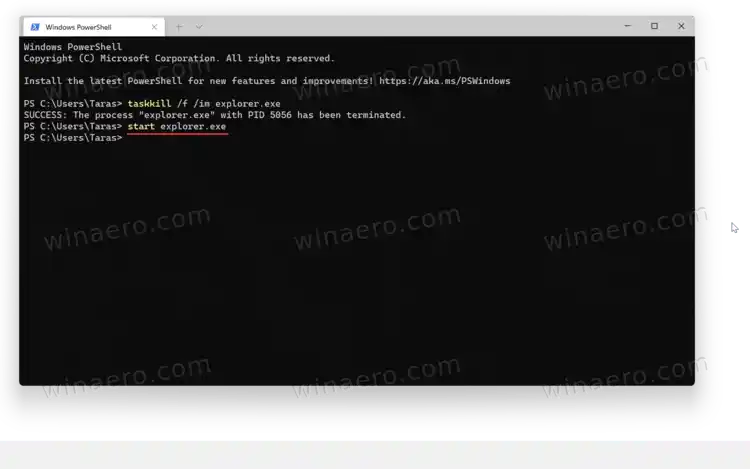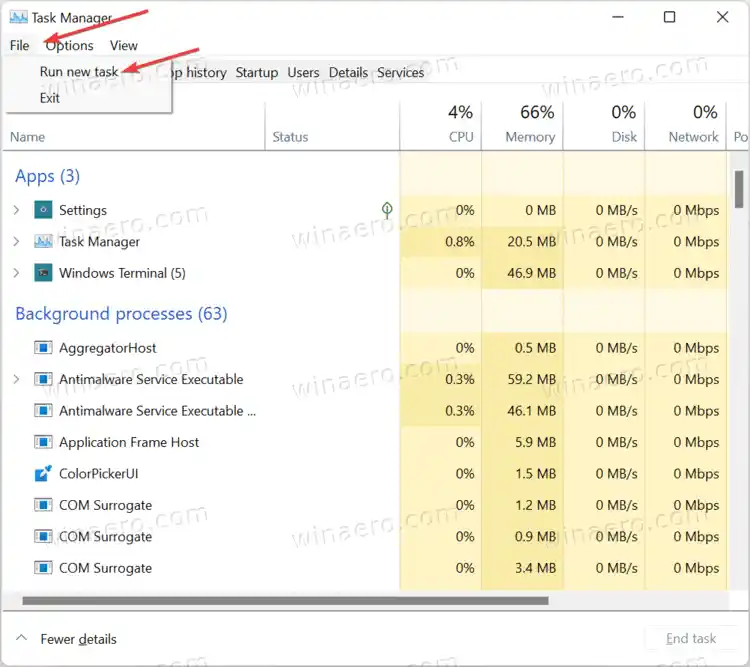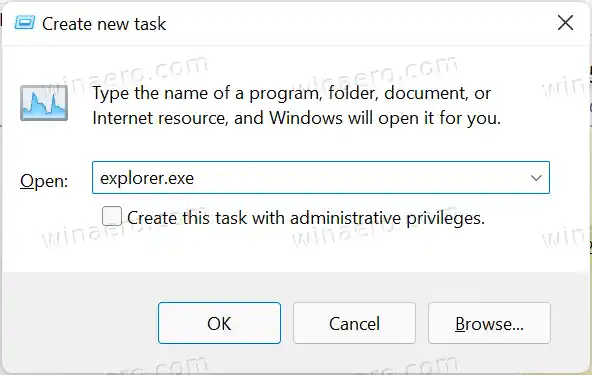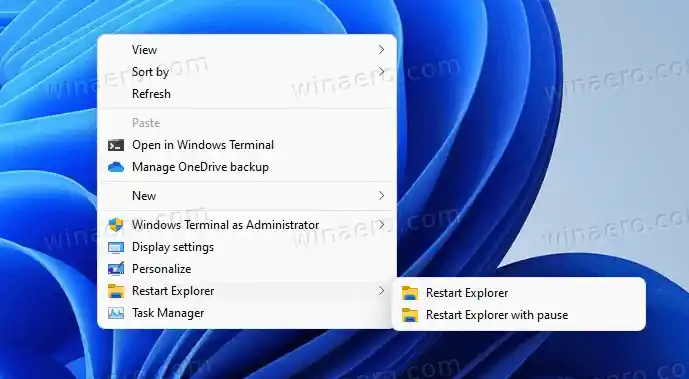Όπως κάθε άλλη διαδικασία στοκ των Windows ή εφαρμογή τρίτου μέρους, η Εξερεύνηση των Windows μπορεί να διακοπεί ή να κολλήσει. Τότε είναι που πρέπει να επανεκκινήσετε το explorer.exe στα Windows 11.
Περιεχόμενα κρύβω Επανεκκινήστε την Εξερεύνηση αρχείων στα Windows 11 Επανεκκινήστε την Εξερεύνηση αρχείων στη Διαχείριση εργασιών των Windows 11 Κάντε επανεκκίνηση του Explorer χρησιμοποιώντας τη γραμμή εντολών Κάντε επανεκκίνηση του Explorer.exe στα Windows 11 χρησιμοποιώντας μια δέσμη ενεργειών Η Εξερεύνηση των Windows δεν ξεκινά Προσθήκη Περιεχόμενου Μενού Επανεκκίνησης ΕξερεύνησηςΕπανεκκινήστε την Εξερεύνηση αρχείων στα Windows 11
Λάβετε υπόψη ότι δεν μπορείτε απλά να κλείσετε όλα τα παράθυρα του File Explorer. Ακόμη και όταν το πρόγραμμα δεν είναι ανοιχτό, τα Windows συνεχίζουν να εκτελούν το explorer.exe στο παρασκήνιο, καθώς εμφανίζει την επιφάνεια εργασίας, τη γραμμή εργασιών, το μενού Έναρξη και άλλα μέρη της διεπαφής χρήστη. Το κλείσιμο της Εξερεύνησης αρχείων και το ξανά άνοιγμα δεν είναι ο τρόπος επανεκκίνησης του explorer.exe στα Windows 11. Υπάρχει μια ειδική διαδικασία για αυτό.
Επανεκκινήστε την Εξερεύνηση αρχείων στη Διαχείριση εργασιών των Windows 11
- Ανοίξτε τη Διαχείριση εργασιών στα Windows 11 (Πατήστε Ctrl + Shift + Esc).
- Κάντε κλικ στοΠερισσότερες λεπτομέρειεςείναι σε απλοποιημένη λειτουργία.

- ΣτοΔιαδικασίεςκαρτέλα, βρείτεWindows Explorer. Εάν έχετε ανοιχτά ένα ή μερικά παράθυρα File Explorers, η απαιτούμενη διαδικασία θα βρίσκεται στην κορυφή της λίστας δίπλα σε άλλα προγράμματα στην ενότητα Εφαρμογές.
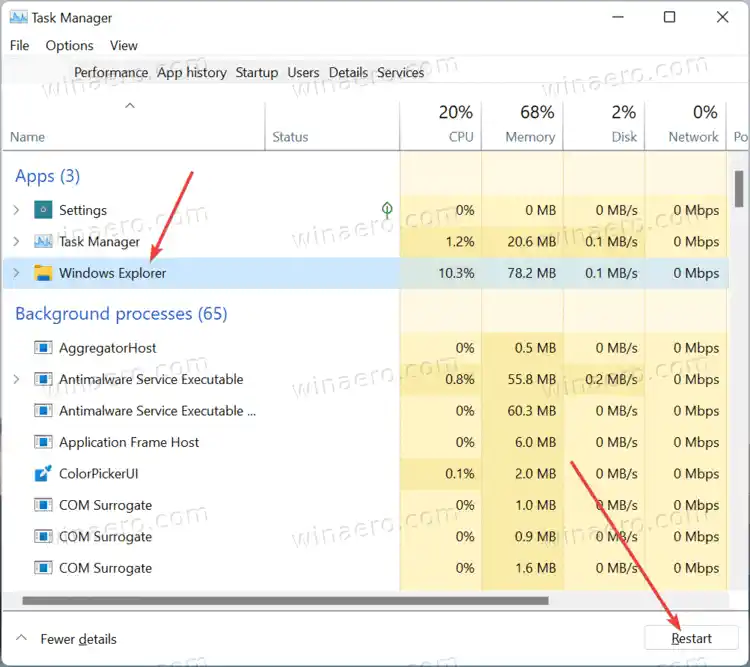
- Εάν η Εξερεύνηση αρχείων δεν εκτελείται, εντοπίστε τοΔιαδικασίες παρασκηνίουκαι κάντε κύλιση προς τα κάτω για να βρείτε την Εξερεύνηση των Windows.
- Κάντε κλικ στοWindows Explorer, μετά κάντε κλικ στοΕπανεκκίνησηκουμπί στην κάτω δεξιά γωνία του Task Manager.
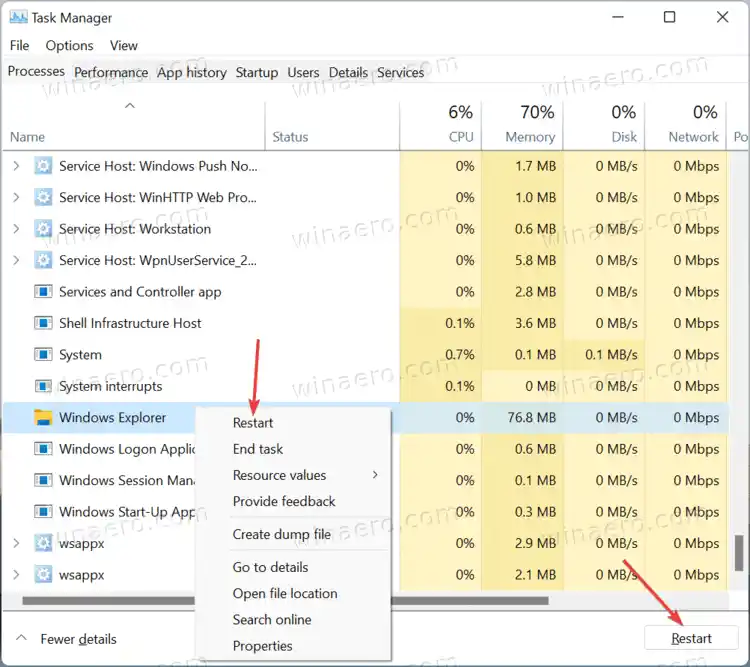
- Ως επιλογή, μπορείτε να κάνετε δεξί κλικWindows Explorerκαι επιλέξτεΕπανεκκίνηση.
- Περιμένετε ένα ή δύο δευτερόλεπτα για να επανεκκινήσουν τα Windows το κέλυφός τους.
Τελείωσες. Η επιφάνεια εργασίας και η γραμμή εργασιών θα αναβοσβήσουν για λίγο και μετά θα εμφανιστούν κανονικά.
realtek audio usb
Κάντε επανεκκίνηση του Explorer χρησιμοποιώντας τη γραμμή εντολών
Αν και δεν είναι η πιο βολική μέθοδος, μπορείτε επίσης να επανεκκινήσετε το explorer.exe στα Windows 11 χρησιμοποιώντας τη γραμμή εντολών, το Windows PowerShell ή το Windows Terminal. Οτιδήποτε μπορείτε να ξεκινήσετε θα κάνει τη δουλειά. Λάβετε υπόψη ότι δεν απαιτούνται αυξημένα δικαιώματα για την επανεκκίνηση της Εξερεύνησης των Windows χρησιμοποιώντας τη γραμμή εντολών.
Για επανεκκίνηση του Explorer χρησιμοποιώντας τη γραμμή εντολών, κάντε τα εξής.
- Ανοίξτε τη γραμμή εντολών, το PowerShell ή το Windows Terminal .
- Τύπος |_+_| και πατήστε Enter. Η κονσόλα θα πρέπει να αναφέρει τον τερματισμό της διαδικασίας.
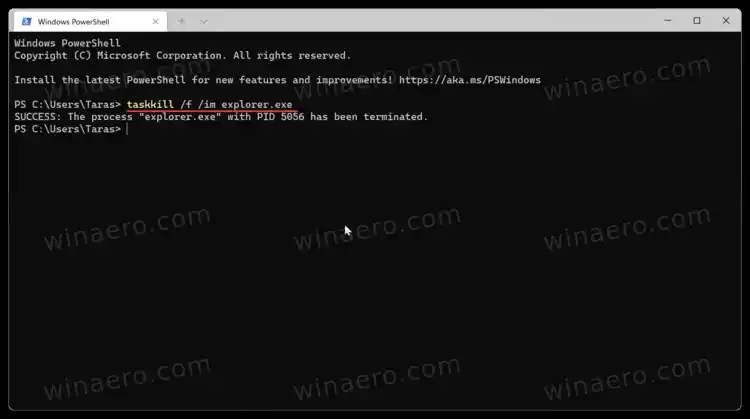
- Στη συνέχεια, εκκινήστε την Εξερεύνηση των Windows χρησιμοποιώντας το |_+_| εντολή.
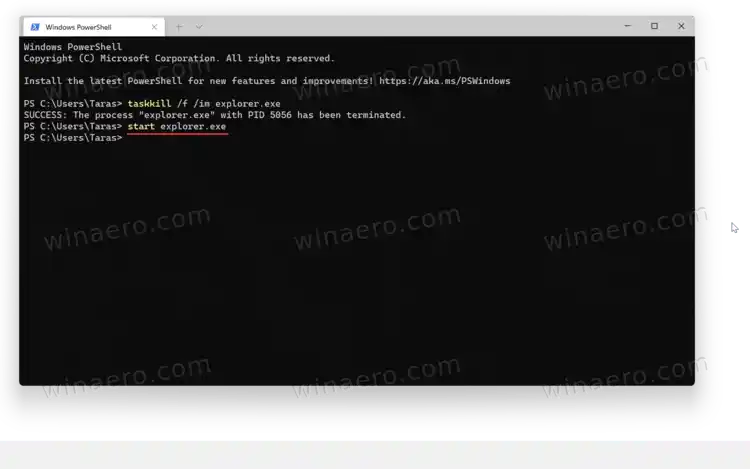
Κάντε επανεκκίνηση του Explorer.exe στα Windows 11 χρησιμοποιώντας μια δέσμη ενεργειών
Τέλος, μπορείτε να δημιουργήσετε ένα σενάριο για την επανεκκίνηση της Εξερεύνησης των Windows κατά παραγγελία. Μπορείτε αργότερα να το εκχωρήσετε σε ένα πλήκτρο ή συντόμευση για να επανεκκινήσετε το explorer.exe χρησιμοποιώντας ένα πληκτρολόγιο.
Ανοίξτε το Σημειωματάριο και πληκτρολογήστε τις ακόλουθες εντολές:
|_+_|
Κάντε κλικ στο Αρχείο > Αποθήκευση ως στο κύριο μενού.
cs2 τραυλισμός με υψηλά fps
Τώρα, επιλέξτεΟλα τα αρχείααπό ένα αναπτυσσόμενο μενού και, στη συνέχεια, δώστε ένα όνομα στο σενάριο σας, για παράδειγμα, |_+_|. Μην ξεχάσετε να τοποθετήσετε |_+_| στο τέλος του ονόματος.
Εναλλακτικά, μπορείτε να αποθηκεύσετε το σενάριο σε απλό κείμενο. Μετά από αυτό, μετονομάστε το αρχείο και αλλάξτε την επέκτασή του από |_+_| προς |_+_|. Εάν δεν βλέπετε την επέκταση αρχείου, μάθετε πώς να εμφανίζετε τις επεκτάσεις αρχείων στα Windows 11 .
πώς να κάνετε το google.com προεπιλεγμένο στο Chrome
Εκκινήστε το αρχείο σεναρίου για επανεκκίνηση |_+_| στα Windows 11.
Η Εξερεύνηση των Windows δεν ξεκινά
Εάν τα Windows δεν μπορούν να ξεκινήσουν το explorer.exe και τα σχετικά μέρη της διεπαφής χρήστη, μπορείτε να ξεκινήσετε τη διαδικασία με μη αυτόματο τρόπο. Σημειώστε ότι τα Win + R δεν λειτουργούν εάν το explorer.exe δεν εκτελείται. Αυτό σημαίνει ότι πρέπει να χρησιμοποιήσετε τη Διαχείριση εργασιών για να επανεκκινήσετε την Εξερεύνηση των Windows.
- Πατήστε Ctrl + Shift + Esc για να ανοίξετε τη Διαχείριση εργασιών.
- Κάντε κλικΑρχείο > Εκτέλεση νέας εργασίας.
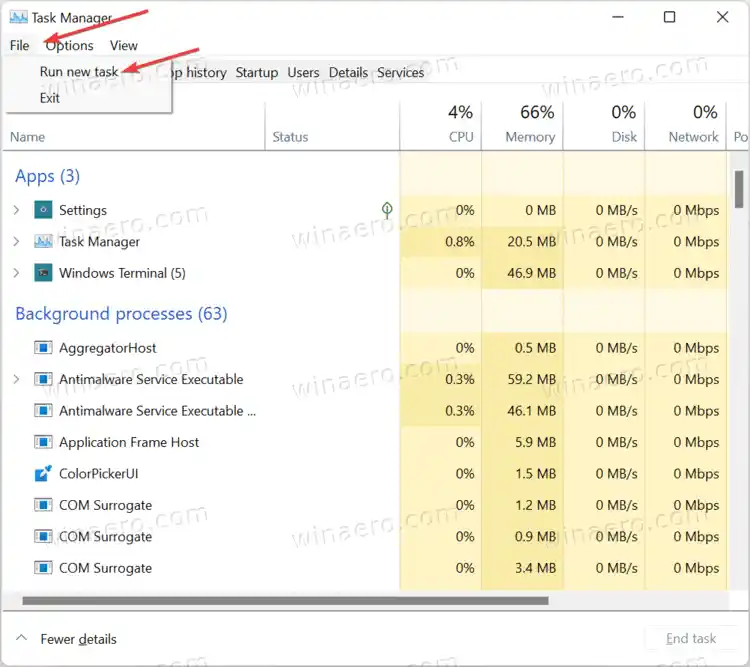
- Πληκτρολογήστε την ακόλουθη εντολή: |_+_| και πατήστε Enter.
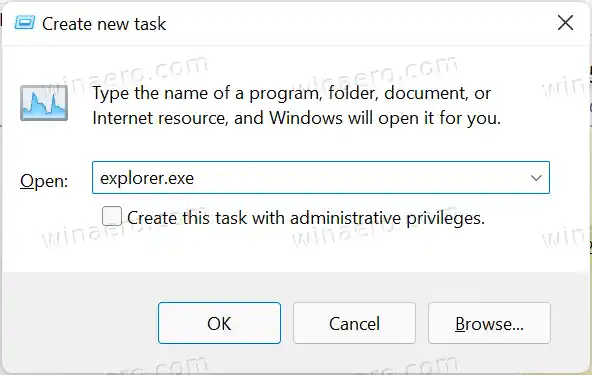
- Τα Windows θα πρέπει να ξεκινήσουν τη διαδικασία και να εμφανίσουν τη διεπαφή χρήστη.
Τώρα ξέρετε πώς να κάνετε επανεκκίνηση του explorer.exe στα Windows 11.
Προσθήκη Περιεχόμενου Μενού Επανεκκίνησης Εξερεύνησης
Τέλος, μπορείτε να προσθέσετε μια εντολή «Επανεκκίνηση Εξερεύνησης» στο μενού περιβάλλοντος της επιφάνειας εργασίας σας. Αυτός είναι ίσως ο πιο χρήσιμος τρόπος επανεκκίνησης του κελύφους στα Windows 11. Το μόνο που χρειάζεται να κάνετε είναι να κάνετε δεξί κλικ στο φόντο της επιφάνειας εργασίας και στο voila και να επιλέξετε τη σωστή εντολή - η Εξερεύνηση αρχείων θα επανεκκινηθεί
Για να προσθέσετε το μενού περιβάλλοντος επανεκκίνησης του Explorer στα Windows 11, κάντε τα εξής.
- Κατεβάστε ένα αρχείο ZIP χρησιμοποιώντας αυτόν τον σύνδεσμο .
- Εξαγάγετε τα αρχεία REG σε οποιαδήποτε θέση φακέλου της επιλογής σας.
- Κάντε διπλό κλικ στο αρχείο |_+_| και επιβεβαιώστε την προτροπή Έλεγχος λογαριασμού χρήστη.
- Τώρα, κάντε δεξί κλικ στην επιφάνεια εργασίας και κάντε κλικ στοΕμφάνιση περισσότερων επιλογών.
- Θα δείτε το νέοΚάντε επανεκκίνηση του Explorerεντολή.
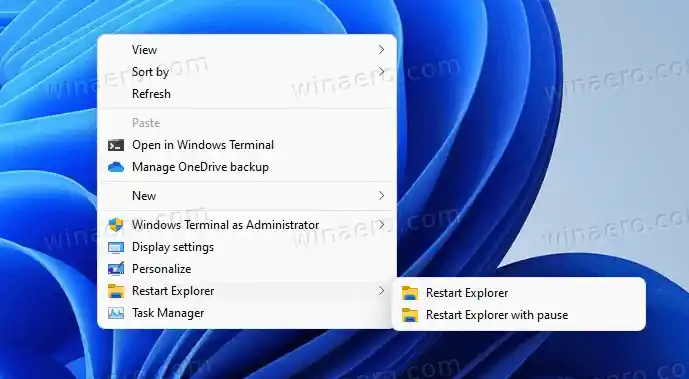
Χρησιμοποιήστε το αρχείο αναίρεσης, |_+_|, για να καταργήσετε την καταχώριση από το μενού δεξιού κλικ στην επιφάνεια εργασίας.